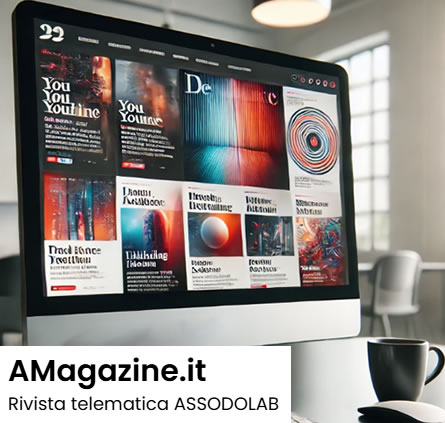Creare e gestire un documento Master di Office Word
(Corrado Del Buono)
Un documento Master è un file di Word al quale sono associati dei documenti secondari: esso non è particolarmente utilizzato ma è uno strumento molto utile quando si lavora in team su un unico documento ed è una valida alternativa alle procedure comuni di importazione o di copia-incolla comunemente utilizzate in questi casi. In questo tutorial illustriamo come si crea e, soprattutto, come si gestisce un documento Master a partire da un semplice esempio pratico.
PAGINA 1
Supponiamo di dover creare la Nota Integrativa al Bilancio di Esercizio: poiché essa illustra i vari aspetti della gestione possiamo pensare di creare un documento Master che includa dei documenti secondari che verranno successivamente elaborati dai rispettivi responsabili. Inseriamo, pertanto, in un nuovo documento di Word, il titolo del lavoro e salviamo il file in una cartella appositamente creata.

Selezioniamo, dalla barra multifunzione VISUALIZZA, il pulsante STRUTTURA: a video apparirà la barra contestuale STRUTTURA che ci consentirà di procedere nelle operazioni di creazione dei documenti secondari.

Per creare dei documenti secondari digitiamo innanzitutto dei sottotitoli all’interno del documento assegnando ad essi il LIVELLO 2 selezionandolo dall’elenco a discesa posto alla sinistra della barra contestuale STRUTTURA. Nell’esempio, creeremo solo due documenti secondari, uno relativo ai criteri di ammortamento e l’altro ai criteri di accantonamento.

Selezioniamo ora il cerchietto posto a lato del Titolo 2 “Criteri di ammortamento”, facciamo clic sul pulsante MOSTRA DOCUMENTO quindi sul pulsante CREA posto sempre sulla barra multifunzione STRUTTURA.